时间:2017-11-25 09:09:00 作者:zhiwei 来源:系统之家 1. 扫描二维码随时看资讯 2. 请使用手机浏览器访问: https://m.xitongzhijia.net/xtjc/20171125/112692.html 手机查看 评论 反馈
谈起桌面清理向导大家并不会陌生,它是系统自带的功能,它主要是能清理桌面快捷方式的,可是有很多用户觉得并不需要这个功能,于是想要禁用。那么怎么禁用桌面清理向导?不知道的朋友赶紧看看小编整理WinXP禁用桌面清理向导的方法吧!
方法一:
1、新建一个文本文档。

2、输入以下代码:

3、然后点击“文件——另存为”,选择保存路径,输入文件名“禁用桌面清理向导.reg”,保存。

4、然后双击运行该注册表,当出现如下对话框时,点是即可。
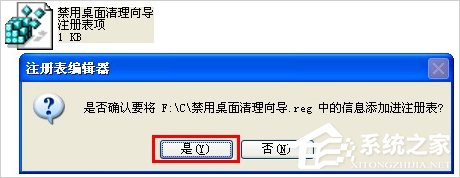
方法二:
1、首先点击“开始”菜单,点击“运行”。
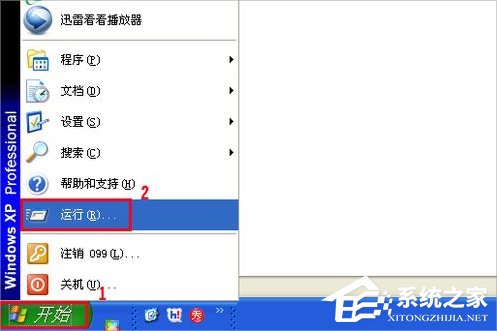
2、在打开的输入框中键入gpedit.msc,按确定。
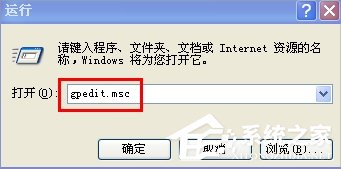
3、打开组策略,依次展开“用户配置——管理模板——桌面”。
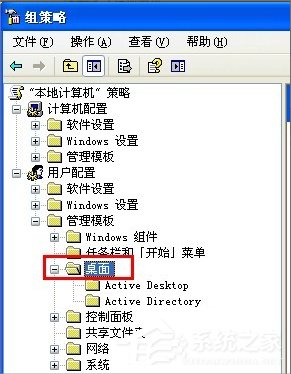
4、在右边详细信息中找到“删除掉面清理向导”,双击打开。
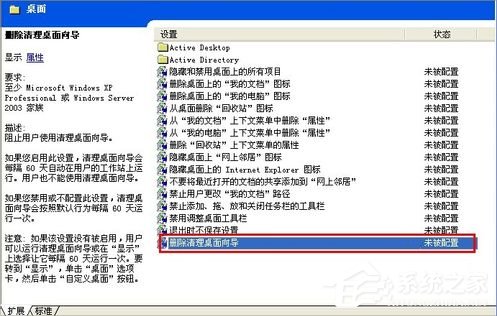
5、将“设置”选项卡的“已启用”选中,点击确定即可。
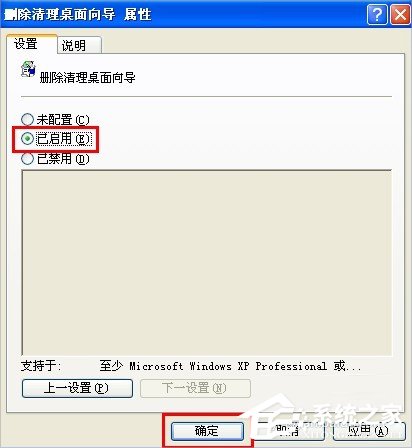
方法三:
1、点击“开始”菜单,点击运行,输入regedit,确定。
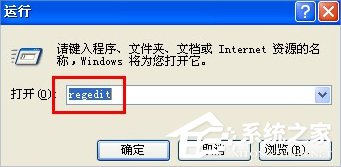
2、找到HKEY_CURRENT_USER。
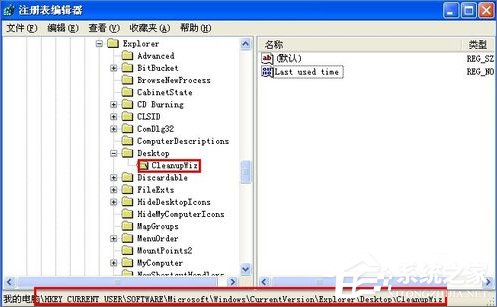
3、依次展开HKEY_CURRENT_USER\Software\Microsoft\Windows\CurrentVersion\Explorer\Desktop\CleanupWiz。
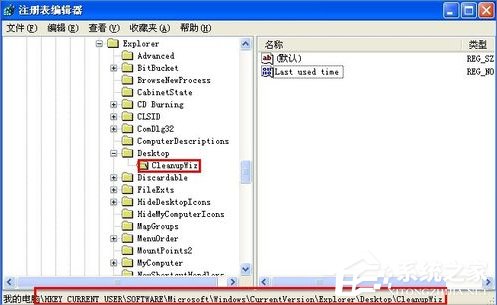
4、在右边窗口中新建一个DWORD值,命名为NoRun,双击打开将数值数据设为1。
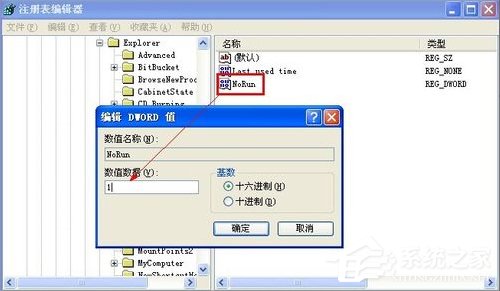
以上就是WinXP禁用桌面清理向导的方法了,方法有三种,第一种是创建.reg文件来禁用,第二种则是利用组策略,第三种是修改注册表,大家觉得哪一种比较好就采用那一种吧!
发表评论
共0条
评论就这些咯,让大家也知道你的独特见解
立即评论以上留言仅代表用户个人观点,不代表系统之家立场